Minecraft se od svého vzniku výrazně změnil, ale jedna věc rozhodně ne: vytváření světů s přáteli a rodinou je prostě zábava. Pouhými několika kliknutími myši nebo tlačítka ovladače mohou hráči navrhnout své vlastní trvalé světy s prostorem pro ostatní, aby se mohli shromažďovat a tvořit.
Obsah
- Minecraft Realms
- Staňte se hostitelem!
- Craftbukkit
- Další možnosti placeného serveru
Ať už hostujete server pro několik přátel nebo se intenzivně snažíte znovu vytvořit svět svého oblíbeného televizního pořadu, existuje několik různých možností pro hostování Minecraft server. Zde je několik způsobů, jak si můžete vytvořit svůj vlastní soukromý Minecraft multiplayer oáza. A pokud hru ještě nemáte, tady je Jak se dostat Minecraft zdarma.
Doporučená videa
Minecraft Realms

Mojang přestal fungovat Minecraft Realms v prosinci 2019. Jednalo se o službu s jedním předplatným, která umožňovala jednomu hráči hostit svět na cloudovém serveru. Na jeho místě jsou nyní dva samostatné modely předplatného: Realms Plus pro všechny edice s Minecraft Marketplace (mobilní zařízení, Windows 10, Xbox One, Nintendo Switch) a zbytky staré předplacené služby přejmenované na
Realms for Minecraft: Java Edition.Zde jsou podrobnosti pro oba:
| Realms Plus | Realms for Java Edition |
| 7,99 $ měsíčně | 7,99 $ měsíčně |
| Okamžitý přístup k více než 50 položkám Marketplace | Podporuje uživatelsky vytvořený obsah |
| Podporuje 2 nebo 10 hráčů současně | Podporuje dva nebo 10 hráčů současně |
| Podporuje pouze jeden svět na předplatné | Podporuje pouze jeden svět na předplatné |
| Vyžaduje online služby Xbox Live a Switch (konzole) | Není kompatibilní s verzemi bez Java |
Pro hráče na mobilních zařízeních, konzolích a Windows 10, Realms Plus je vaše nejlepší sázka na levný a jednoduchý hosting. Je to rychlý a snadný způsob, jak vytvořit a spravovat trvalé Minecraft světě bez předchozí znalosti hostingu. Realms Plus předplatitelé si v podstatě pronajímají prostor na cloudovém serveru Microsoft Azure, takže pokud se rozhodnete pro hostingové řešení Mojang, máte omezenou svobodu.
S více než 50 položkami z Marketplace a novým obsahem přidaným každý měsíc bude vždy co prozkoumávat mimo vaši vlastní říši. Váš svět a doplňky jsou bezpečně uloženy v cloudu, takže vaši přátelé mohou volně skočit do světa, i když nejste k dispozici.
Zde je návod, jak vytvořit a Minecraft Realms Plus svět:
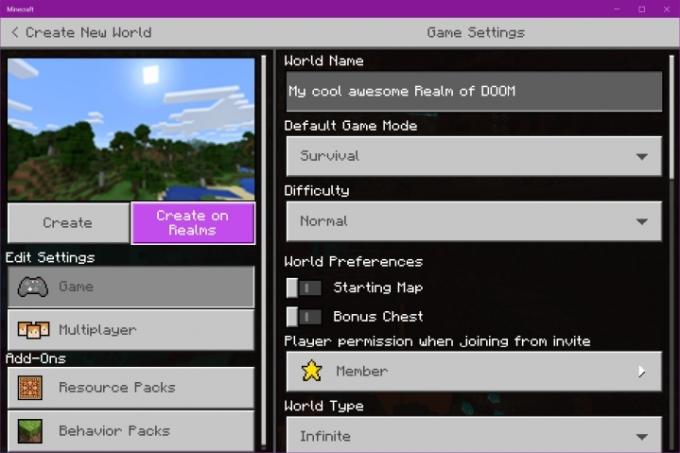
Krok 1: Vybrat Hrát si.
Krok 2: Vybrat Vytvořit nový.
Krok 3: Vybrat Vytvořte nový svět.
Krok 4: Nakonfigurujte svět.
Krok 5: Vybrat Tvořte na Realms.
Krok 6: Vyberte říši pro 10 hráčů nebo pro dva hráče.
Krok 7: Nastavte předplatné Realms Plus.
Chcete-li upravit sféru, proveďte následující:

Krok 1: Vybrat Hrát si.
Krok 2: Vybrat Tužka ikonu vedle Říše.
Krok 3: Vybrat Hra přejmenovat svět, změnit obtížnost, změnit režim a aktivovat cheaty.
Krok 4: Vybrat členové přidat přátele, odeslat žádost o připojení a změnit stav uživatele. V druhém případě mohou být uživatelé Návštěvník, Člen nebo Operátor.
Krok 5: Vybrat Balíčky zdrojů a/nebo Balíčky chování pro povolení a zakázání doplňků.
Staňte se hostitelem!
Pokud byste raději neměli předplatné, dalším nejlepším způsobem, jak sdílet svět s přáteli, je nastavit počítač, aby sloužil jako hostitel.
Mobil, konzole a Windows 10
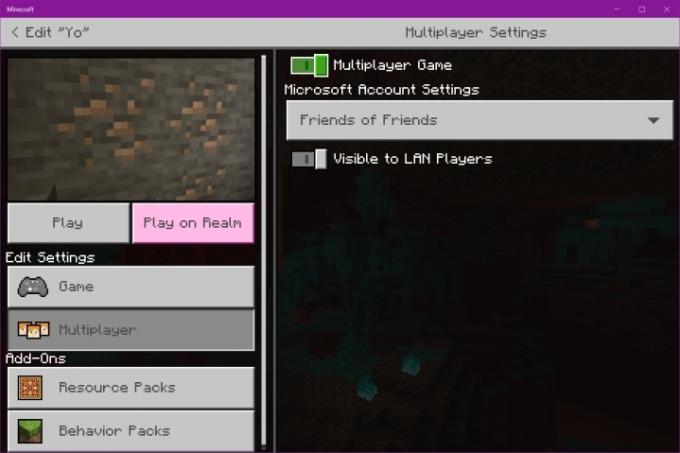
Pro mobilní, konzolové a Windows 10 verze Mineraft, při vytváření nového světa je ve výchozím nastavení povolena hra pro více hráčů. Pokud jste původně hru pro více hráčů deaktivovali, ale nyní chcete hrát s přáteli, můžete jej znovu zapnout následovně:
Krok 1: Vybrat Hrát si.
Krok 2: Vybrat Tužka ikonu vedle vašeho světa.
Krok 3: Vybrat Multiplayer uvedené vlevo.
Krok 4: Vybrat Přepnout vedle Hra pro více hráčů.
Krok 5: Vybrat Přepnout vedle Viditelné pro LAN hráče pro podporu místního multiplayeru.
Protože tato verze Minecraft používá Xbox Live, můžete hrát s kýmkoli přihlášeným ke svému účtu Microsoft. Můžete také změnit nastavení hry pro více hráčů na Pouze pozvat, povolit připojení pouze přátelům nebo povolit připojení přátel přátel.
Minecraft: Java Edition — LAN hraní

Hraní multiplayeru na této verzi není tak ořezané a suché. Můžete hostit svět v místní síti pomocí integrované komponenty pro více hráčů. Pro online hru pro více hráčů však budete potřebovat samostatný serverový software Mojang.
Zde je návod, jak povolit multiplayer uvnitř Minecraft: Java Edition:
Krok 1: Vybrat Singleplayer.
Krok 2: Vytvořte nový svět nebo otevřete existující svět.
Krok 3: zmáčkni Esc klíč.
Krok 4: Vybrat Otevřít do LAN v nabídce.
Krok 5: Vyberte herní režim, povolte nebo zakažte cheaty a poté vyberte Spusťte svět LAN.
Ostatní hráči v síti nyní mohou vybírat Multiplayer a připojte se ke svému světu. Mějte však na paměti, že k hostování multiplayeru potřebujete slušný počítač Minecraft svět. Nejen, že hra vykresluje svět na vaší obrazovce, ale posílá svět všem ostatním hráčům a synchronizuje všechny vstupy hráčů. To může být daň na počítačích s nízkými hardwarovými specifikacemi.
Minecraft: Java Edition — online hra

Pokud byste raději vytvořili dedikovaný server, Mojang nabízí tři možnosti:
- Minecraft: Java Edition Server
- Windows Server Software pro Windows (alfa)
- Serverový software Ubuntu pro Ubuntu
Zde použijeme verzi Java Edition pro Windows. Než začnete, ujistěte se, že máte v počítači nainstalovanou nejnovější verzi Javy.
Krok 1: Stáhněte si soubor Server.jar z Mojang do vyhrazené složky, protože budete muset extrahovat soubory.
Krok 2: Klepněte pravým tlačítkem myši na Server.jar soubor a vyberte OTEVŘENO extrahovat několik souborů.

Krok 3: Otevřete soubor EULA, změňte řádek eula=false na eula=true a poté soubor uložte. Server nebude fungovat bez souhlasu s podmínkami.
Krok 4: Klepněte pravým tlačítkem myši na Server.jar soubor a vyberte OTEVŘENO ve vyskakovací nabídce. Další soubory se rozbalí do vaší složky, jakmile se na obrazovce objeví okno Minecraft Server.
Krok 5: Chcete-li upravit vlastnosti světa, klepněte pravým tlačítkem myši na server.properties soubor a vyberte Otevřít s ve vyskakovací nabídce a poté poznámkový blok.
S tímto otevřeným souborem můžete změnit maximální počet hráčů, herní režim, povolit hráč proti hráči, nastavit maximální velikost světa a další. Pokud jste během běhu provedli nějaké změny, restartujte server.
S nakonfigurovanou serverovou částí musíte vytvořit přímou cestu.
Minecraft: Java Edition — povolte vzdálené hraní
Mějte na paměti, že aby se vzdálení hráči mohli připojit k vašemu serveru, musíte vědět dvě věci: Vaše veřejná IP adresa přiřazená vašemu modemu a IP adresa místního počítače, na kterém běží váš modem server. V druhém případě doporučujeme jít do routeru a přiřadit statickou IP adresu, aby se adresa počítače nikdy nezměnila.
Budete také muset použít přesměrování portů, takže Minecraft pakety přesně vědí, kam jít. Ideálním scénářem je opět přidělit serverovému PC statickou IP adresu. Přístav Minecraft vyžaduje je: 25565.
Cesta bude v podstatě vypadat takto: příchozí > modem > router > statická IP adresa přes port 25565.
Zde je několik průvodců, které vám pomohou:
- Jak zjistit svou IP adresu
- Jak portovat vpřed
- Jak změnit svou IP adresu
Jak spustit server Java Edition

Namísto kliknutí pravým tlačítkem na soubor sever.jar pro spuštění serveru můžeme vytvořit soubor BAT a vložit upravený příkaz, který pomůže serveru běžet plynuleji.
Krok 1: Klepněte pravým tlačítkem myši do složky a vyberte Nový následován Textový dokument ve vyskakovacích nabídkách.
Krok 2: Přejmenujte soubor, abyste jej později poznali.
Krok 3: Otevřete soubor a zadejte následující příkaz: java -Xmx1024M -Xms1024M -jar server.jar pause
První dvě čísla přidělují paměť serveru, zatímco „pauza“ udržuje okno serveru otevřené.
Krok 4: Uložte soubor a poté přejmenujte jeho příponu na „.bat“ (zkratka pro dávkový soubor).
Krok 5: Poklepáním na nový soubor BAT spusťte server.
Připojte se k serveru a vytvořte svět

Hraní Minecraft na stejném počítači, na kterém běží váš server, není dobrý nápad vzhledem k prostředkům potřebným ke spuštění obou. Pokud tak učiníte, pravděpodobně to bude pro všechny opožděné. Doporučujeme běh Minecraft pokud možno na jiném PC.
Krok 1: Vybrat Multiplayer.
Krok 2: Zaškrtněte políčko vedle Tuto obrazovku znovu nezobrazovata poté vyberte Pokračovat pokud je to poprvé, co vám hra pro více hráčů vadí.
Krok 3: Vybrat Přidat server.
Krok 4: Zadejte název serveru.
Krok 5: Chcete-li povolit vzdálené hráče, zadejte veřejnou adresu přiřazenou vašemu modemuspolu s přístavem. Například IP adresa by byla něco jako 177.98.119.228:25565.
Chcete-li hrát v místní síti, zadejte síťovou adresu serverového počítače. Port pravděpodobně nemusíte přidávat.
Krok 6: Vybrat Hotovo dokončit.
Craftbukkit
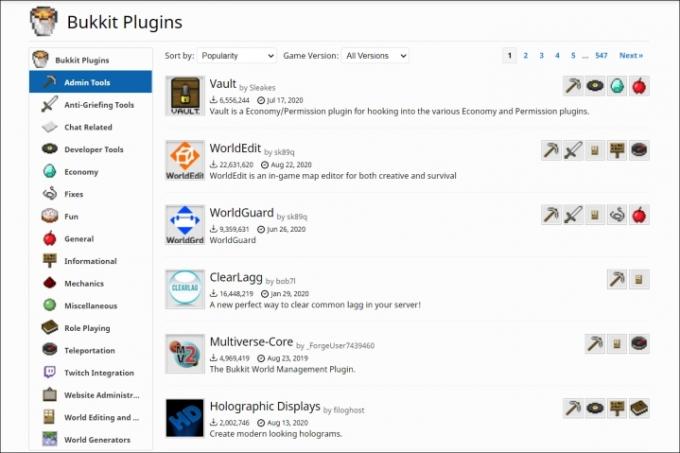
Craftbukkit je upravená verze „vanilla“ serverového softwaru Mojang pro Minecraft: Java Edition ke spouštění zásuvných modulů Bukkit. Nastavuje se stejně jako verze Mojang: Extrahujte soubory, odsouhlaste EULA, upravte soubor server.properties, vytvořte svět a tak dále. Postupujte podle pokynů uvedených výše nebo podívejte se na Bukkit wiki. Pamatujte však, že příkaz souboru BAT by měl znít následovně: java -Xms1024M -Xmx1024M -jar craftbukkit.jar -o true pause
Bukkit udržuje fórum vytvořené uživateli pluginy navržený speciálně pro Craftbukkit, poskytuje řešení pro správu efektů mnoha pluginů společně ve hře, aniž by to způsobovalo konflikty nebo snižovalo výkon. Celkem existuje 17 kategorií, včetně nástrojů pro správu, nástrojů souvisejících s chatem, prvků pro hraní rolí, generátorů světa a mnoha dalších.
Chcete-li použít plugin, musí být soubor (soubory) JAR umístěn v určitém adresáři. Na rozdíl od serverového softwaru Mojang, extrahování souboru craftbukkit.jar vytvoří složku plugins. Zde se musí nacházet všechny stažené pluginy. Pamatujte, že server musí být restartován pokaždé, když je plugin přidán do adresáře plugins.
Připojení k serveru Bukkit je podobné připojení ke standardnímu serveru – klienti nemusí instalovat mody na straně hostitele. V ideálním případě byste spustili Bukkit nebo regular Minecraft serverový software na druhém PC pro snížení latence.
Další možnosti placeného serveru

Pokud nechcete, jsou k dispozici další možnosti třetích stran, předplatné a bezplatné možnosti Říše trasa.
Používání serveru třetí strany má mnoho výhod, včetně snadného nastavení, konzistentního přístupu a technické podpory. Existuje však více placených služeb než bezplatné nabídky a mnoho z nich lze nalézt na webu Minecraft fórech počínaje méně než 5 USD měsíčně, přičemž sazby se zvyšují za použití dalšího serverového softwaru a za více povolených připojení.
Zatímco nastavení vlastního serveru může být komplikované a vyžaduje určité síťové znalosti, většina placených služeb je navržena speciálně pro Minecraft automatizovat proces. Nastavení je obvykle tak jednoduché, jako vybrat počet hráčů, rozhodnout se o typu světa a pak stisknout go. Konfigurace a restart serveru je také snadný díky webovým rozhraním, které se zabývají konfigurací soubory a parametry robustnějšími způsoby, než by mohl uživatel, pokud by soubory pouze upravoval oni sami.
Některé systémy jako Multicraft (na obrázku níže) jsou implementovány hostingovými společnostmi, aby uživatelům umožnily přístup k ovládacím prvkům jejich serverů omezeným způsobem, přičemž některá rozhodnutí o konfiguraci ponechávají v rukou hostitele.
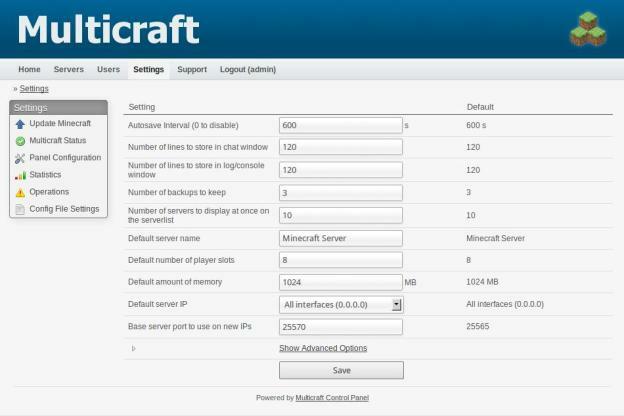
Port a IP adresy budou uvedeny na stránce správy serveru, což hráčům umožní snadno se připojit ke hře. Použití takového serveru také dává hráčům značnou svobodu, protože mohou zakázat jiné uživatele nebo restartovat server, když je to potřeba.
Jakákoli služba, která má servery s přiměřeným množstvím RAM lze použít s Minecraft nebo Craftbukkit, když s ním nahraje FTP klient. Díky tomu jsou ideální pro ty, kteří hledají vlastní řešení pro kutily. Můžete získat přijatelný server od Amazonu nebo jiných online prodejců za rozumné ceny nebo zaplatit trochu více za zvýšení paměti pro plynulejší hraní.
Pokud potřebujete mít svobodu v nastavení a souborech a nevadí vám, že budete používat webový ovládací software, tento typ nastavení vám pomůže. Použití vašeho serveru k hraní her vám umožní větší svobodu měnit nastavení podle vašich představ.
Doporučení redakce
- Nejlepší dovednosti Oatchi k odemknutí v Pikmin 4
- Jak si předobjednat Marvel’s Spider-Man 2 a limitovanou edici PS5
- Dave the Diver: nejcennější předměty a jak je prodat
- Nejlepší zbraně v Dave the Diver
- Palia beta: kdy začíná a jak se zaregistrovat




